群里的网友最近发了几个配件让我帮忙测试下,因为Z170芯片发布以来一直用的是win10系统所以也就没有在意在安装win7的时候的一些问题。刚好这位盆友需要装win7的专业版,借此机会我也了解了一下在安装win7的时候使用原版镜像而非GHOST的时候的一些注意事项,在这里也正好把我的心得和大家分享一下。有不周到的地方还请大家指正。
其实在安装win7的过程中大家只会遇到一个问题就是USB不识别的问题,要么是在U盘安装的时候提示找不到安装媒体,要么就是进系统后所有的USB接口都会失效,第二种情况比较麻烦因为现在很多主板已经是全USB接口,没有PS/2接口了,所以即便是搞好的第一个问题那么装好系统以后也是没法继续的。对于win7在Z170上不识别U盘安装媒体的问题实际上是由于新的芯片组采用了全新的USB架构所致,所以只要在BIOS中关闭XHCI模式就可以了。
下面的截图是已M8I为例的,华硕其他型号也都是这个选项,直接把XHCI hand-off设置成Disabled即可。
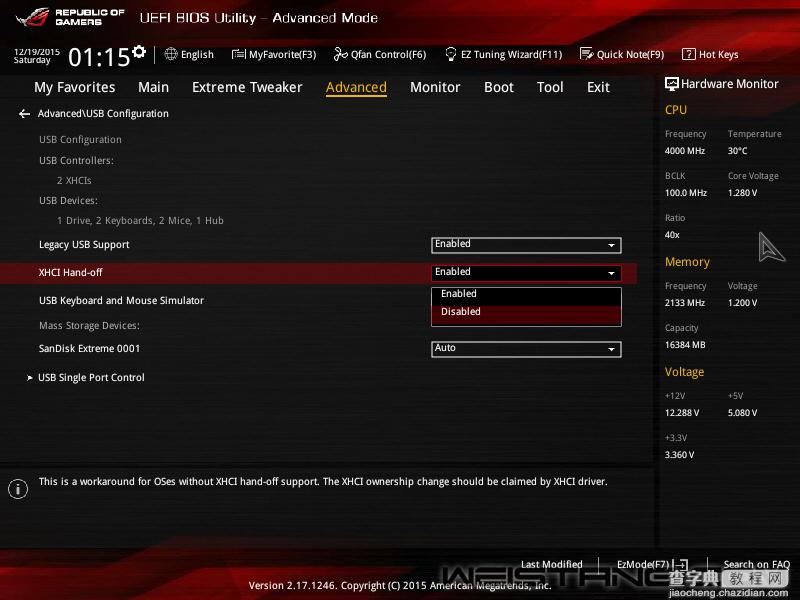
解决安装好系统后USB不识别的情况只需要在华硕官方网站上下载一款名为EZ intaller的软件,将USB驱动内置到win7的安装盘内即可。 附上官方的下载链接,真是比较难找啊http://dlsvr04.asus.com/pub/ASUS/mb/LGA1151/EZ_Installer/EZ_Installer.zip。解压走后直接运行就好!!
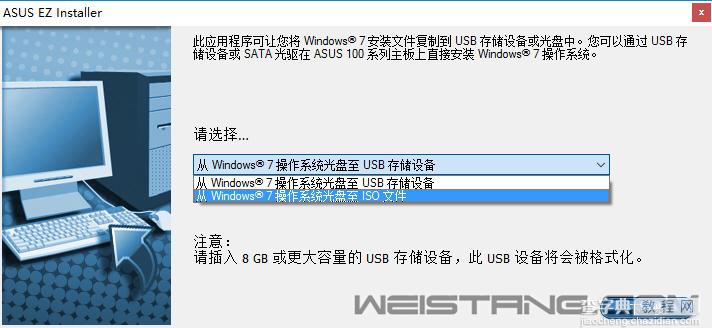
简体中文的说的也很明白啦,第一项就是直接集成然后导入到U盘上,一步到位真的很方便,第二项就是将集成后的结果输出成ISO镜像文件,留着以后用。我这里直接选了第一项。
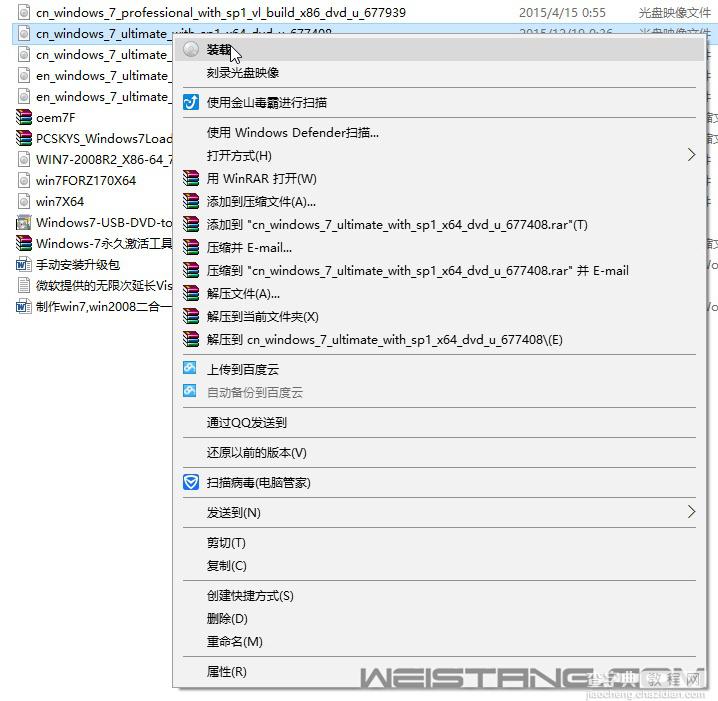
Win8以后微软自带虚拟光驱,直接把原版镜像加载就可以了。
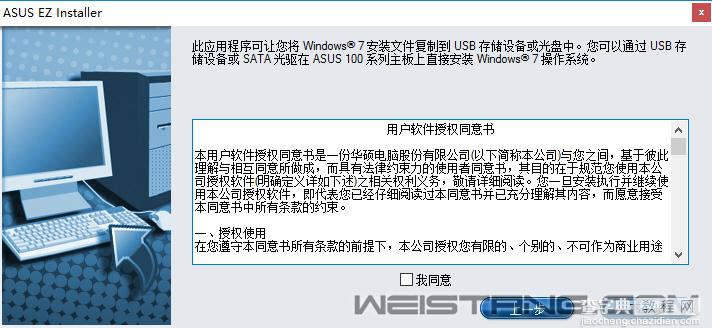
选择同意然后下一步
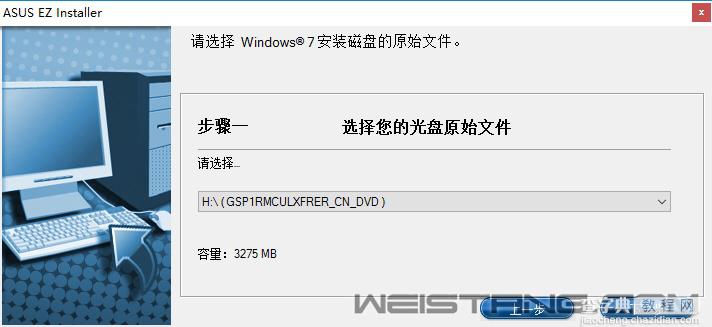
这里选择已经加载到虚拟光驱的源文件。
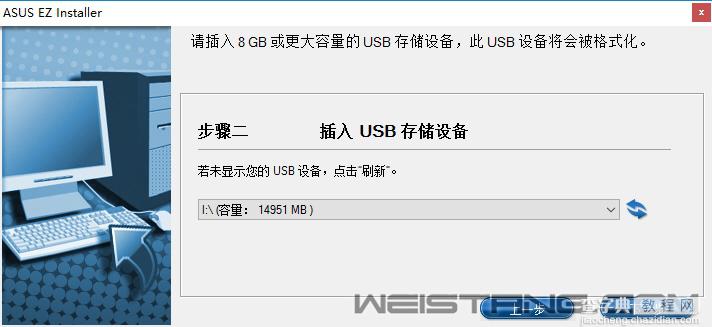
然后选择要导入安装文件的U盘,这里要注意的是U盘会被格式化,数据清空。
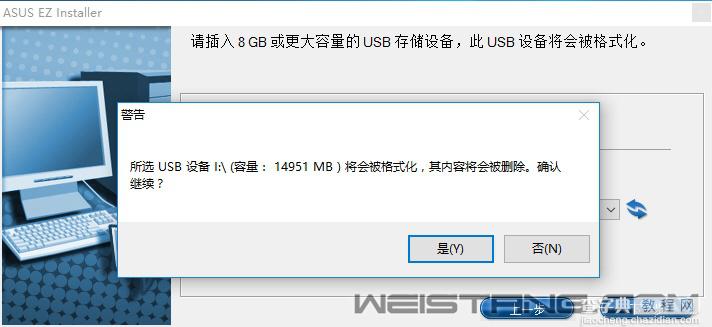
选择是,就开始导入了。
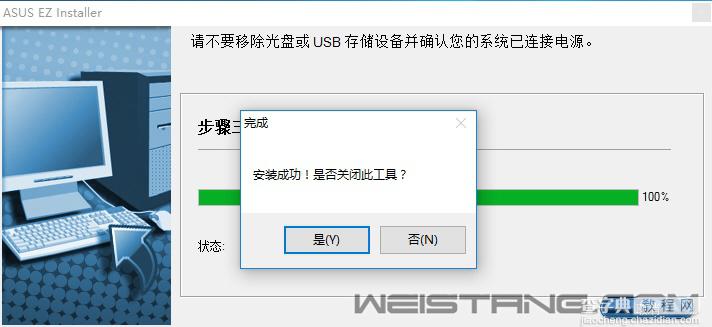
完成了,搞定,可以去装系统了。
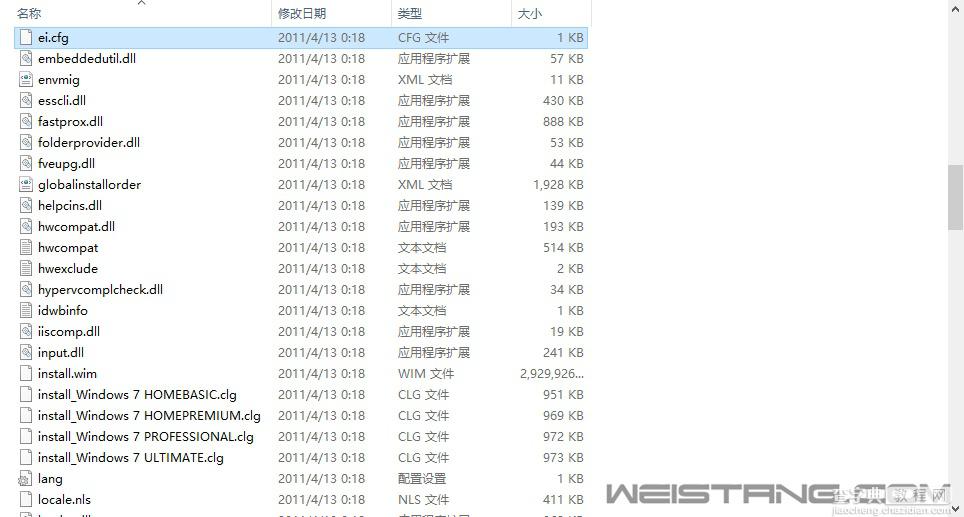
PS:win7原版盘是集成全部4个版本的,只要在sources文件夹下找到这个人ei.cfg文件直接删除就可以在安装时看到4个系统版本的选择菜单了!!还有就是不要忘记把BIOS的选项改回去,以免影响USB性能!!!
【Z170芯片组主板安装win7、win2008的正确姿势】相关文章:
★ 小议主板的维修
★ 100系列主板安装Win7系统后出现鼠标失灵现象的解决办法
